Har qanday brauzer ilgari saqlangan xatcho'plarni yangi o'rnatilgan dasturga o'tkazish imkoniyatini beradi. Agar siz Opera-dan foydalanishni yangi boshlagan bo'lsangiz, sizga kerak bo'lgan xatcho'plarni ko'chirish va odatiy joylarga o'rnatish mumkinligiga ishonch hosil qiling.
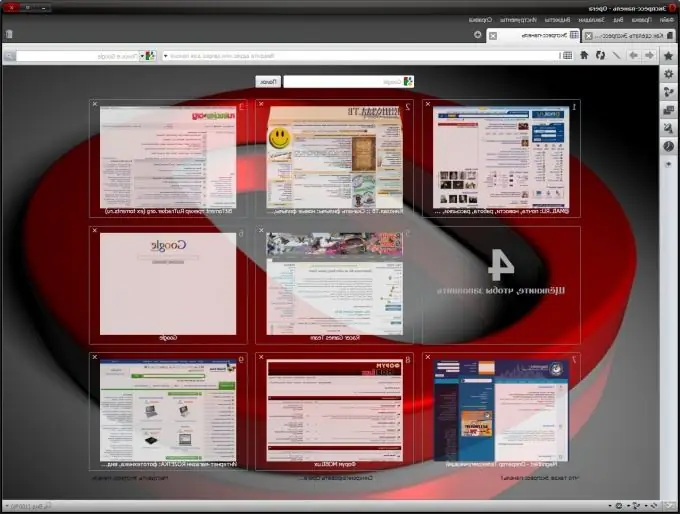
Ko'rsatmalar
1-qadam
Ilgari qaysi brauzerdan foydalanganingiz muhim emas. Opera-ni o'rnatib, siz xatcho'plarsiz qolmaysiz. Buning uchun siz avval ularni saqlashingiz kerak.
2-qadam
Agar siz operatsion tizimni qayta o'rnatishni rejalashtirmoqchi bo'lsangiz yoki Opera xatcho'plarini bitta kompyuterdan boshqasiga o'tkazmoqchi bo'lsangiz, Opera-ni oching va "Menyu" - "Xatcho'plar" - "Xatcho'plarni boshqarish" bo'limiga o'ting. "Fayl" - "Opera xatcho'plarini eksport qilish" menyusini bosing. Diskdagi joyni tanlang va OK tugmasini bosing.
3-qadam
Agar siz Internet Explorer-dan foydalanayotgan bo'lsangiz, Fayl - Import va Eksport - Faylga Eksport-ga o'ting. So'ngra "Sevimlilar" va ro'yxatdagi kerakli xatcho'plarni tanlab eksport qilish ustasining ko'rsatmalariga amal qiling. Diskdagi joyni tanlang va "Eksport" tugmasini bosing.
4-qadam
Agar siz Mozilla Firefox dan foydalangan bo'lsangiz, menyudan Xatcho'plar - Xatcho'plarni boshqarish - Import va to'lovni amalga oshirish - HTML-ga eksport qilishni tanlang. Faylni saqlamoqchi bo'lgan diskdagi papkani tanlang va OK tugmasini bosing.
5-qadam
Shunday qilib, xatcho'plaringiz bilan fayl saqlanadi. Endi siz Opera-ga o'tishingiz va ularni yangi brauzerga o'tkazishingiz mumkin. Opera-da yana "Menyu" - "Xatcho'plar" - "Xatcho'plarni boshqarish" bo'limiga o'ting. Endi "Fayl" tugmachasini bosing va xatcho'plarni o'tkazayotgan brauzer nomi bilan qatorni tanlab, "Import" so'zidan boshlangan elementlardan biriga o'ting. Fayl tanlash oynasi ochiladi. Oldinroq saqlagan faylni toping va Import-ni bosing. Xatcho'plaringiz muvaffaqiyatli ko'chiriladi!






